各校区、各位学员:
2020春季(第五学期)、2020秋季(第四学期)、2021春季(第三学期)、2021秋季(第二学期)、2022春季(第一学期)网络教育学生期末考试平台相继开放,为进一步加强考试过程管理,提升考试监控措施,本学期开始考试启用了人脸识别技术核验考生身份,现有关通知如下:
|
武汉理工大学网络教育(台州育华学习中心)期末考试(机考)一览表 |
|
序号 |
年级 |
学期 |
层次 |
考试方式 |
考试时间 |
|
1 |
2020春季 |
第五学期 |
专科/本科所有在籍学员 |
机考 |
2022年5月6日—5月20日
(早上8:00—下午17:00)
|
|
2 |
2020秋季 |
第四学期 |
|
3 |
2021春季 |
第三学期 |
|
4 |
2021秋季 |
第二学期 |
|
5 |
2022春季 |
第一学期 |
2022年6月7日—6月17日
(早上8:00—下午17:00)
|
|
备 注: |
1、期末考试采取人脸识别,请各位学员在规定时间内完成考试!
2、主观题需要使用微信小程序拍照上传统一格式答题纸(答题纸下载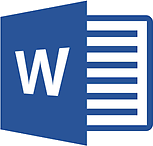 )。 )。
3、2020春季(第五学期)重修学员名单以各校区通知为准。
|
第一步:输入网址:,下载《考试监管客户端》
一、学生无纸化在线考试指导如下:
第二步:下载《考试监管客户端软件》安装包完成后,解压该文件qskhd.zip,解压后为whlgdx_v2.42.02639.exe(实际下载为最新版本),双击该安装程序,按提示一路默认安装,
.jpg)
(点击放大)
点击下一步
.jpg)
(点击放大)
安装完成后在桌面会出现“考试监管客户端”图标。需要注意的是,在安装过程中如果出现360等安全软件拦截,请一律选择允许或者将该系统添加信任名单, 或者退出360等安全软件。
如果安装时忘了选择允许,可以手动通过360添加其为信任软件。
.jpg)
(点击放大)
.jpg)
(点击放大)
.jpg)
(点击放大)
如上图,根据系统实际安装路径,将其列为信任名单。
(使用ie浏览器的用户请注意,下载后的安装文件名可能会被修改,若其扩展名不是“.exe”,请修改其名称,添加“.exe”扩展名再运行安装)
第四步:运行“武汉理工在线考试监管客户端(chrome)”,选择【朗坤平台-无纸化考试入口】,点击【确定】。进入系统
.png)
(点击放大)
首次登陆系统,输入学号和密码之后需要进行图片的采集(首次釆集3张照片,之后登录只需要人脸识别一次),头像认证时,需要将头像位于中间虚线框内位置,根据系统的提示,抬头或者低头等等,进行人脸识别。

(点击放大)
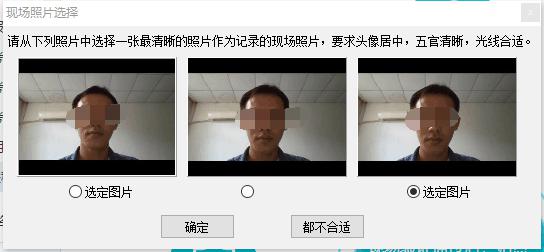
(点击放大)
如上图,选择一张照片,点击确定,进行认证。认证通过,则提示认证成功
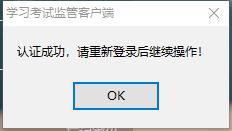
(点击放大)
第五步:重新登录。如下图所示,输入用户名,密码。
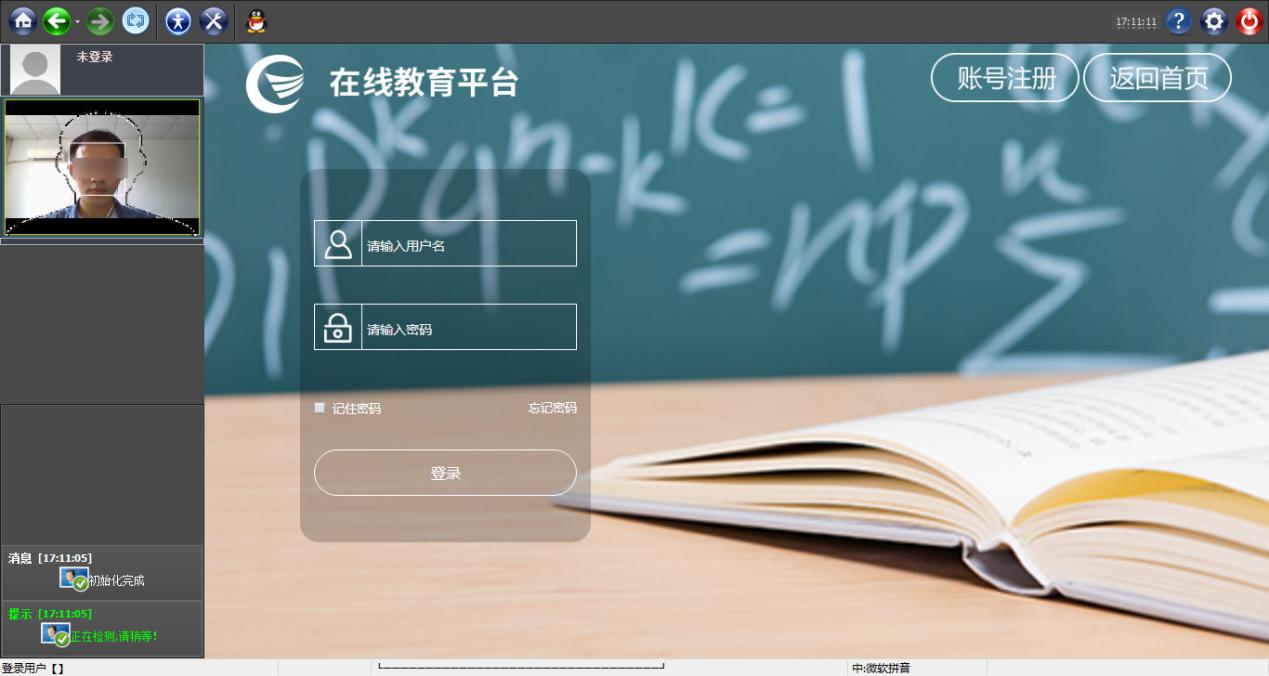
(点击放大)
按照系统提示,验证头像
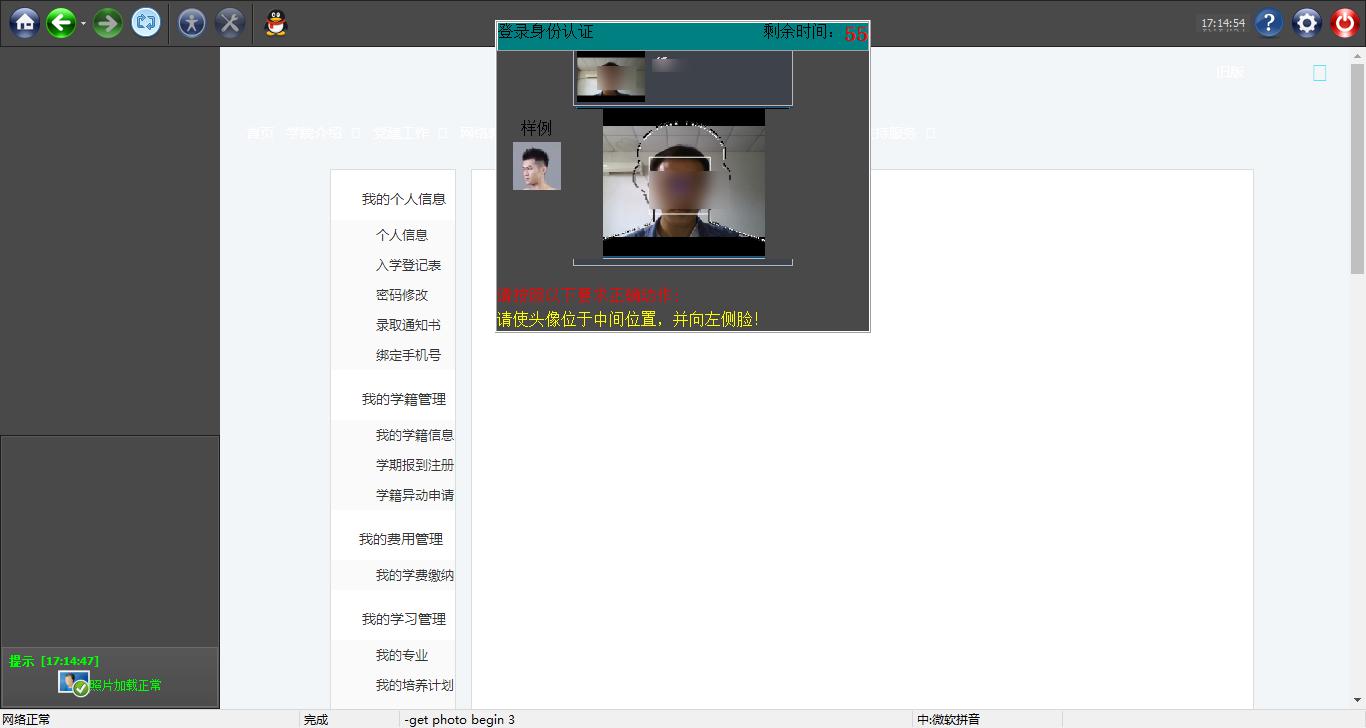
(点击放大)
按照系统提示,验证头像
验证头像后则登陆成功,进入系统,找到【我的考试管理】

(点击放大)
第六步:找到【我的考试管理】里的【我的考试】

(点击放大)
第七步:学生可以看到自己的无纸化考试课程,如下图。(下图中的考试时间为测试时间,具体以实际通知时间为准)
.png)
(点击放大)
第八步:然后点击相应课程的【开始考试】,进入到考试界面。(一旦提交,本门课程考试将记录为结束,请确认完成再点击提交按钮)
需注意:
1、考试题型包含客观题和主观题,其中,客观题采用人脸识别监管,主观题需要使用微信小程序拍照上传纸质答案,不受人脸识限制。
2、客观题完成后不要点击“提交并结束考试”,完成客观题和主观题后再点击“提交并结束考试”。
3、主观题根据组卷,可能包含多种题型。例如下图中,题型包含 “单选”、“简答”、“画图”等等,填写时注意切换题型。
一、填写客观题:如下图中,填写“单选”题。
.png)
(点击放大)
二、填写主观题。目前主观题采用文本答案和拍照上传纸质答案相结合的方式。
同学们在做主观题时请注意,纯文本的答案内容,建议直接在文本框中 输入,但以下特殊字符请不要输入到文本框中,以免影响保存。
【/*】 、【*/】 、【--】、 【' 】
涉及到 计算题、画图题、等需要输入解题过程的,或者不方便打字的 内容,建议同学们在 答题纸上 用笔书写,然后用手机登录微信小程序 拍照 答案内容 ,然后上传。
如下图,填写完客观题后,点击主观题题型按钮,切换到主观题题型页面。(具体题型以现场实际考试页面为准),系统会弹出提示:“建议主观题纯文本答案直接在方框内输入。绘图、计算等请登录微信小程序拍照上传纸质答案!”
.png)
(点击放大)
第八步:请用手机登录微信小程序,登录微信后,点击“发现”,点击“小程序”.
.png)
搜索并添加“武汉理工大学在线教育平台”,
.png)
登录,账号和密码和电脑端一致。(账号为学号,密码默认为省份证后六位)
.png)
在“9游会首页”——“我的考试”,
.png)
点击“开始答题”
.png)
选择对应的题目,在答题纸上手写答题内容,然后手机拍照,点击“上传答题纸”,选择拍照的照片,上传。或者直接点击“上传答题纸”拍照上传。拍照时需注意,摄像头对准要拍的答案内容,保持垂直,待画面清晰后,点击拍照。如果拍的照片不清晰不完整,可能会影响老师阅卷,影响评分。
.png)
.png)
上传后,小程序会提示“请在电脑考试端进行刷新预览答案!”
.png)
然后在电脑端,相应的题目右侧,点击“刷新”,确认上传成功。
.png)
即可查看刚刚上传的答案。
注意:如果在考试过程中遇到 断电、电脑死机、系统突然报错退出 等意外情况,同学们请重新开机,打开考试监管客户端,重新登录,然后在 相应的课程右侧点击【继续考试】,(系统会实时保存同学们的答题内容,继续考试后,只需从刚才中断的位置继续答题即可。)
手机微信小程序如果出现报错等情况,也建议重新登录。
第九步: 将客观题和主观题都填写完成后, 点击“提交并结束考试”, 考试结束。
如下图:
.png)
然后等待网院阅卷,发布成绩。
三、如有疑问,请与各地教务秘书联系:
|
台州育华教育(各校区)教务秘书9游会的联系方式 |
|
地区 |
地址 |
联系电话 |
qq邮箱 |
手机兼微信 |
联系人 |
|
椒江育华 |
椒江东海大道680号
(巨鼎置业四楼) |
0576-88195000 |
2065503093@qq.com |
18957602808 |
丁老师 |
|
路桥育华 |
路桥区路北街道刚泰艺鼎广场
(1号商铺01-03室) |
0576-80228555 |
1093090347@qq.com |
18906588468 |
刘老师 |
|
黄岩育华 |
黄岩区东城街道
(小东门路88号) |
0576-84038886 |
2997014947@qq.com |
18957602812 |
钟老师 |
|
温岭育华 |
温岭市体育场路324号
(二楼) |
0576-86233877 |
1491567718@qq.com |
18957602802 |
徐老师 |
|
玉环育华 |
玉环市玉城街道东城路116号
(东门社区一楼) |
0576-80719882 |
910250512@qq.com |
18957602803 |
周老师 |
|
临海 |
临海崇和路
(抽纱大厦8楼) |
0576-85123119 |
864837588@qq.com |
18958558709 |
陈老师 |
|
天台育华 |
天台县赤城路580号
(天台山艺苑有限公司二楼) |
0576-83985077 |
2643208626@qq.com |
18968431818 |
袁老师 |
特此通知!

